Windows Server 2008 (图解)安装详细流程
Windows server 2008 的安装过程是基于镜像文件的,与以往Windows Server家族的操作系统有很大区别。是从Windows server 2008 DVD上的Windows Imaging Format(WIM)文件安装的。它的安装光盘中包含了所有主要版本:Windows Server 2008 Standard、Windows Server 2008 Enterprise、Windows Server 2008 Datacenter版,而且分为32位和64位。
<?xml:namespace prefix = o ns = "urn:schemas-microsoft-com:office:office" />
启动计算机后,先是看到读取光盘数据
<?xml:namespace prefix = v ns = "urn:schemas-microsoft-com:vml" />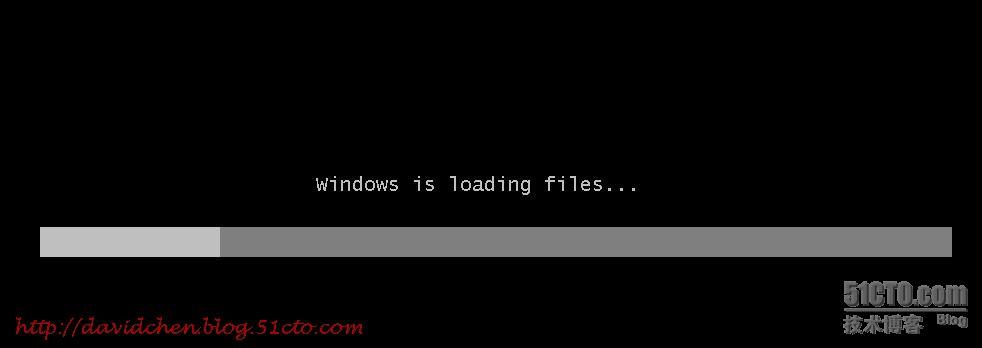
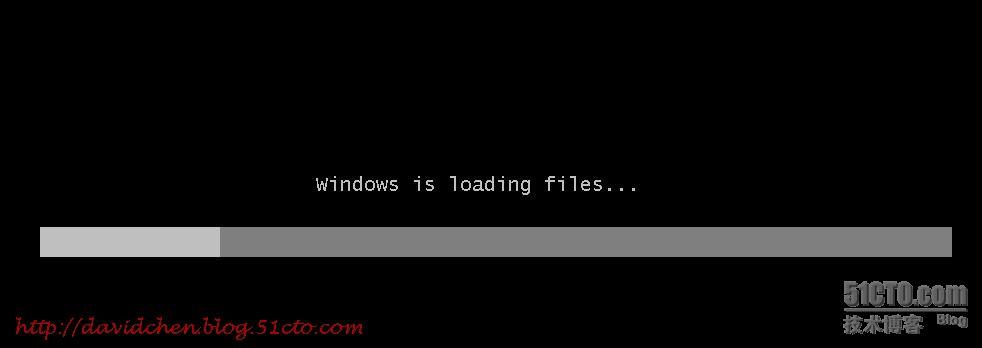
系统初始化

进入语言选择界面
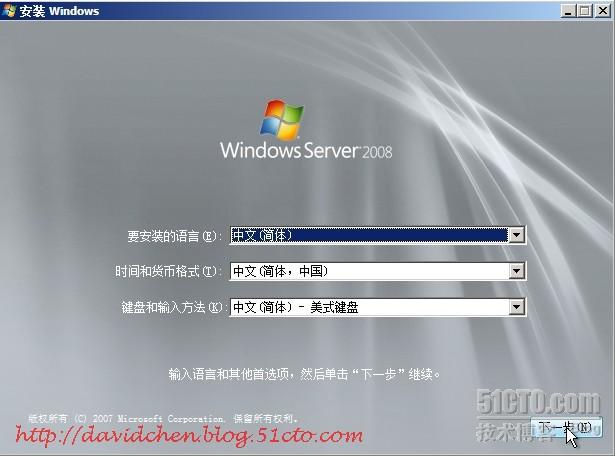
开始安装

等待吧

MSDN很强吧,这么多版本,我来选择个X86企业版,下一步
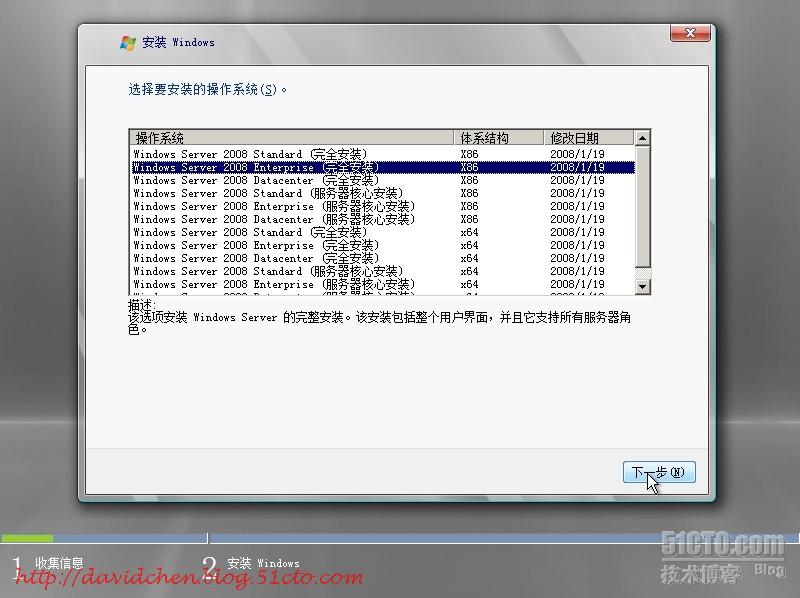
没商量,我接受许可条款,下一步
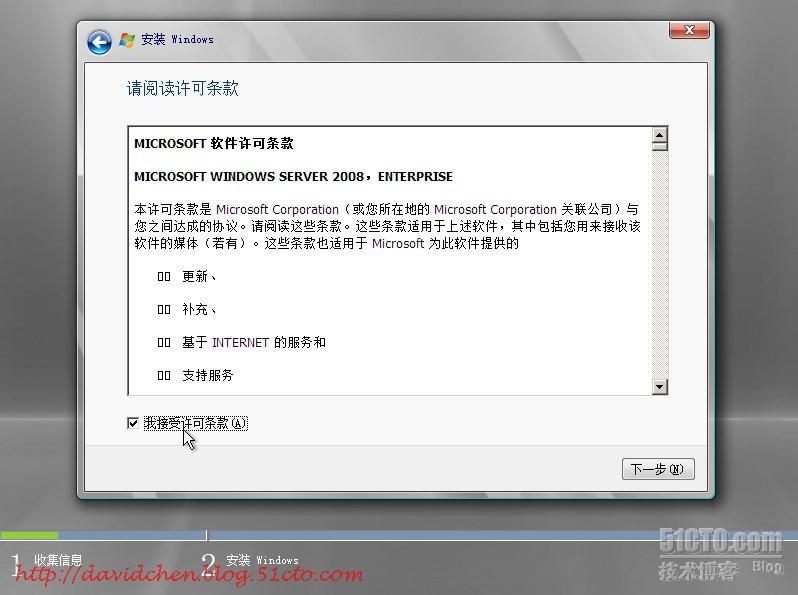
选择安装类型,我是全新安装,不能升级,自定义吧
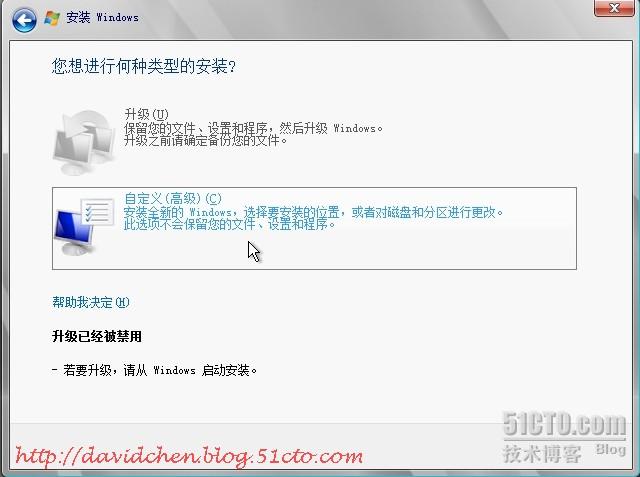
选择安装位置,点驱动器选项进行磁盘分区
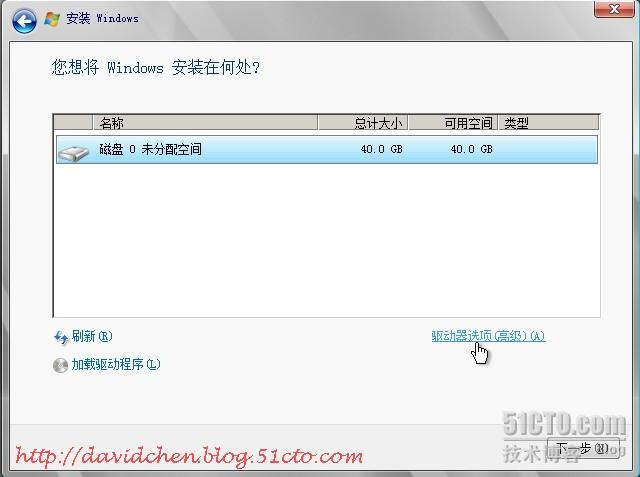
新建磁盘分区
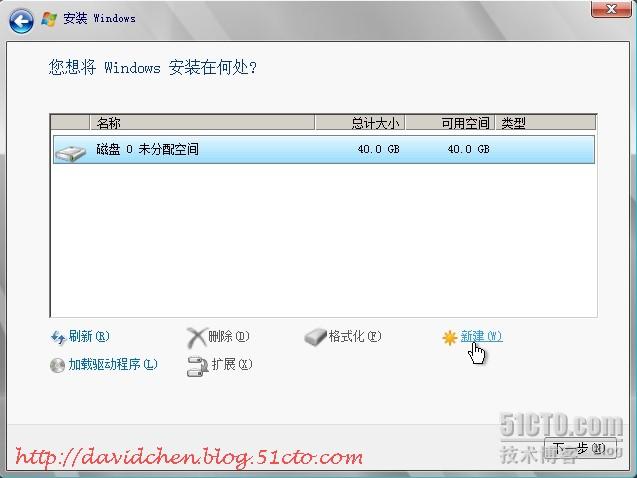
输入分区大小,应用
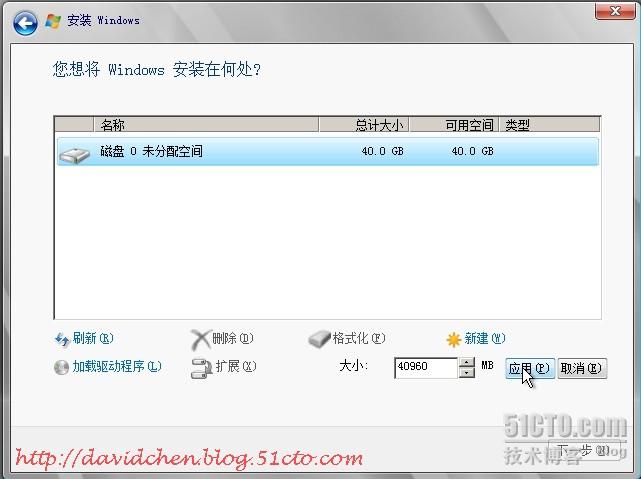
格式化磁盘(可以不选择,系统自动为您格式化)

确定格式化
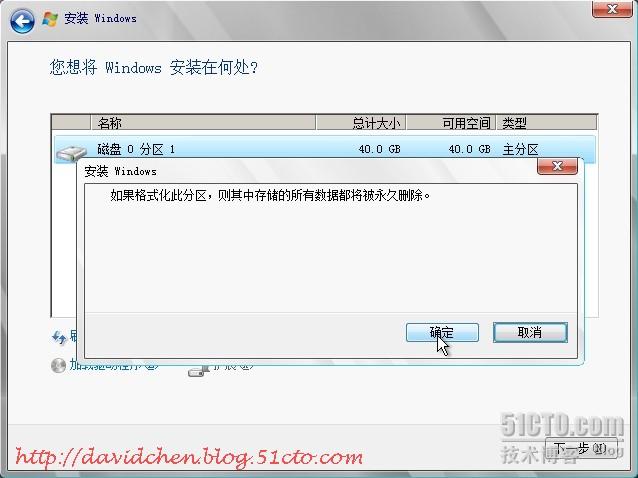
下一步开始安装

等待安装

重新启动计算机
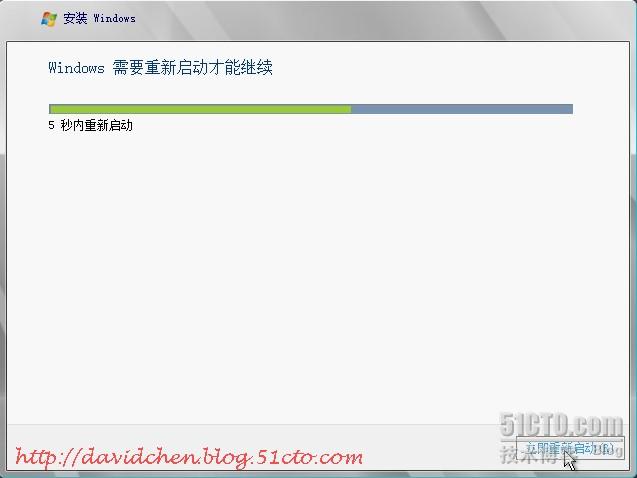
等待继续安装

安装过程比较慢,耐心等待吧。
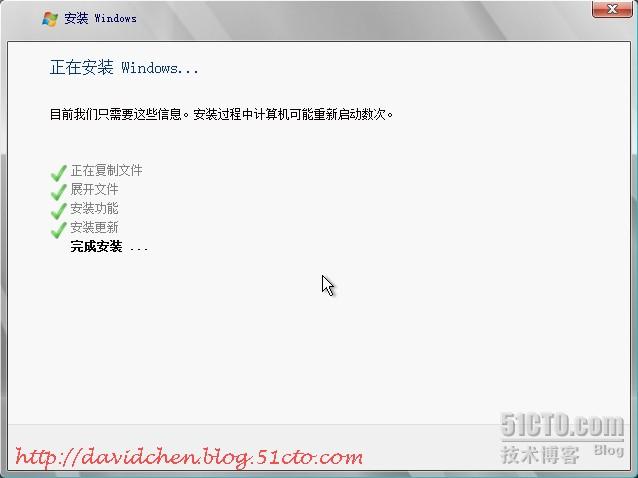
系统提示点击确定更改密码,不知大家有没有发现,到现在为止,整个安装过程没有使用键盘,没有给计算机命名,也没有填写相关信息,甚至连序列号也没有输入,呵呵
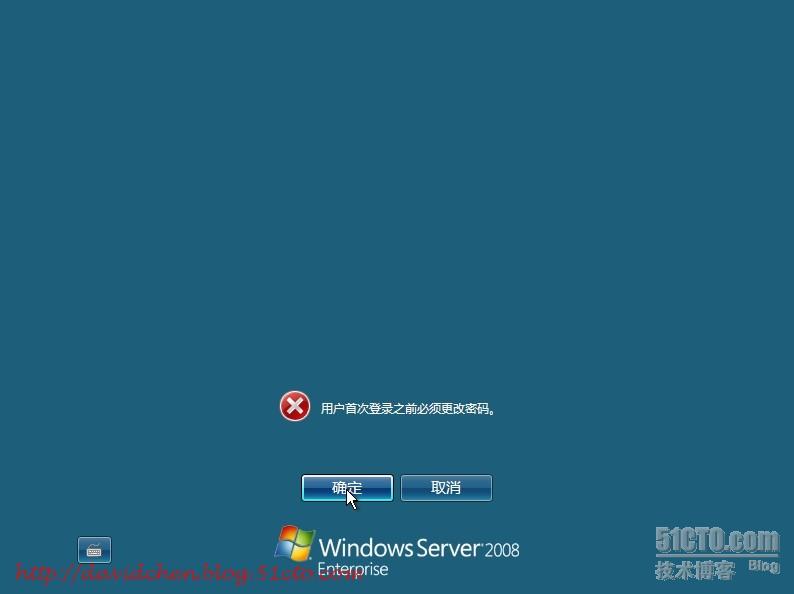
开始用键盘了,输个密码,点击箭头登陆系统
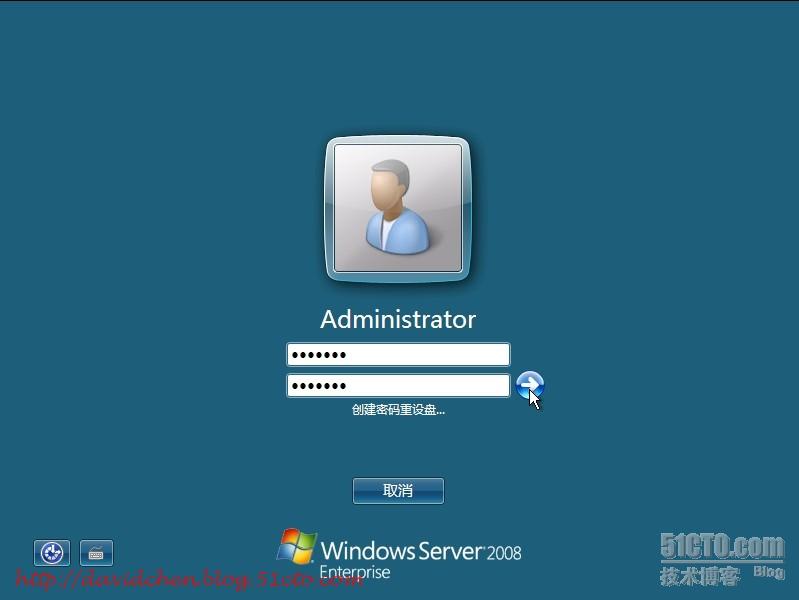
提示密码已更改,确定继续

正在准备桌面(好像可以进去了,还没提示输入KEY呢)
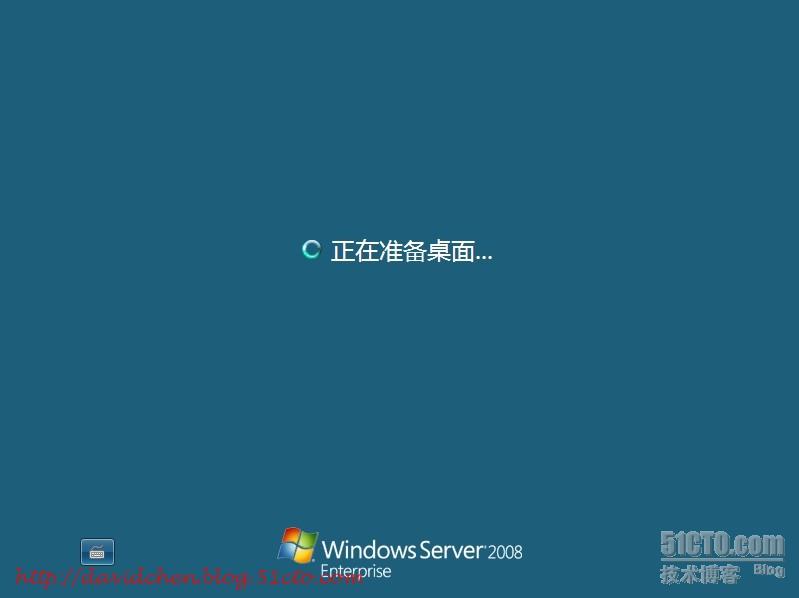
进来了,原来设置时区,配置网络等安装信息都在这里,安装完毕后再配置。
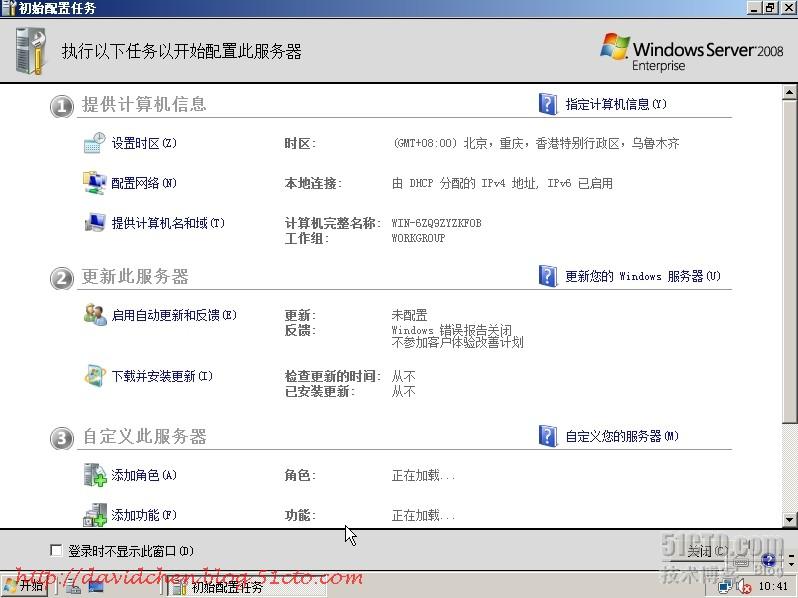
点击自定义服务器区添加角色,原来Windows Server 2008讲AD划分的更详细了
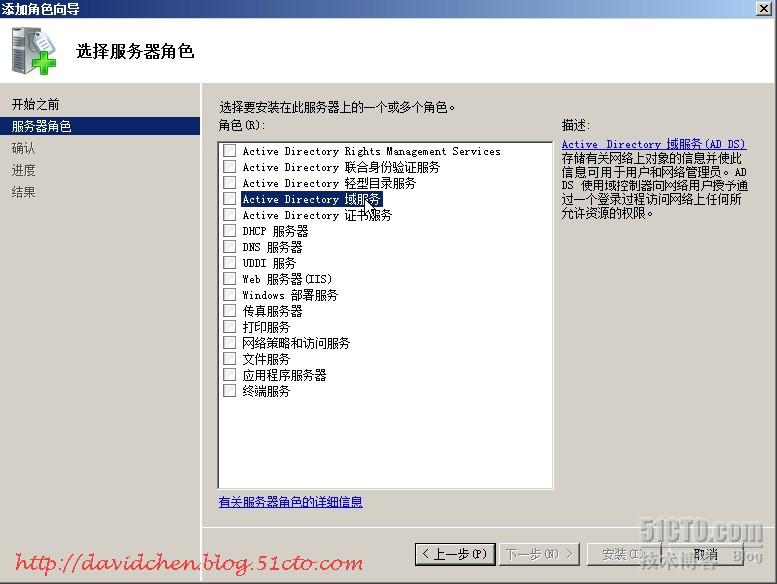
添加功能,装个Windows PowerShell试试
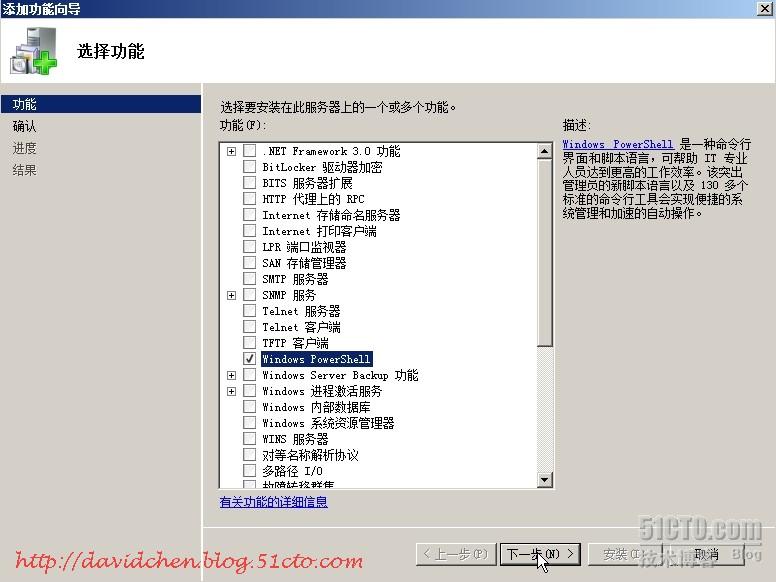
点击安装确认
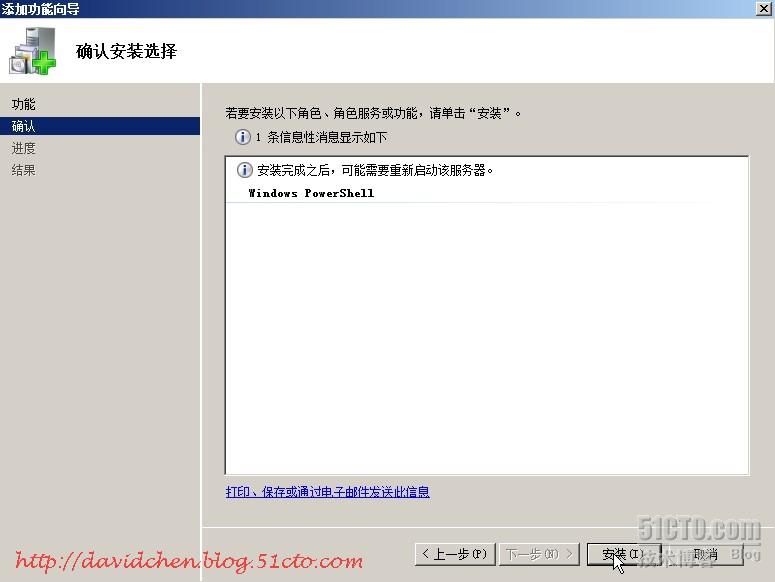
安装过程中,请等待……
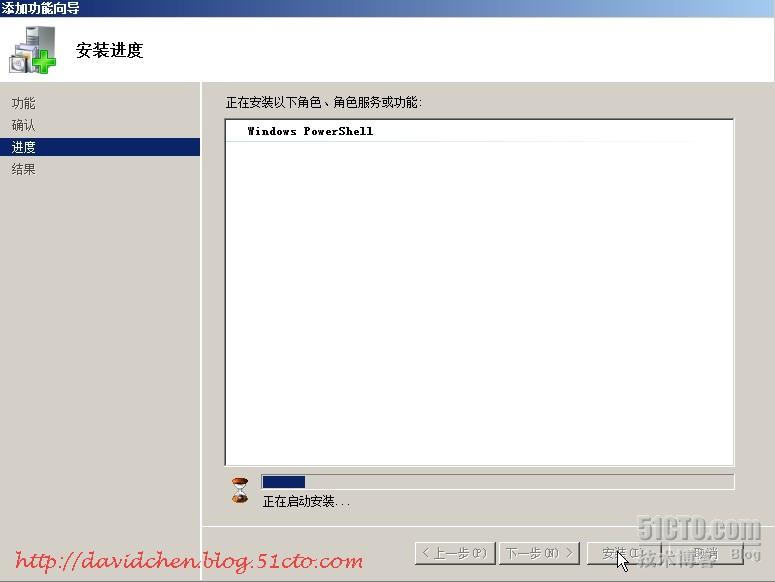
安装成功,点击关闭完成安装。
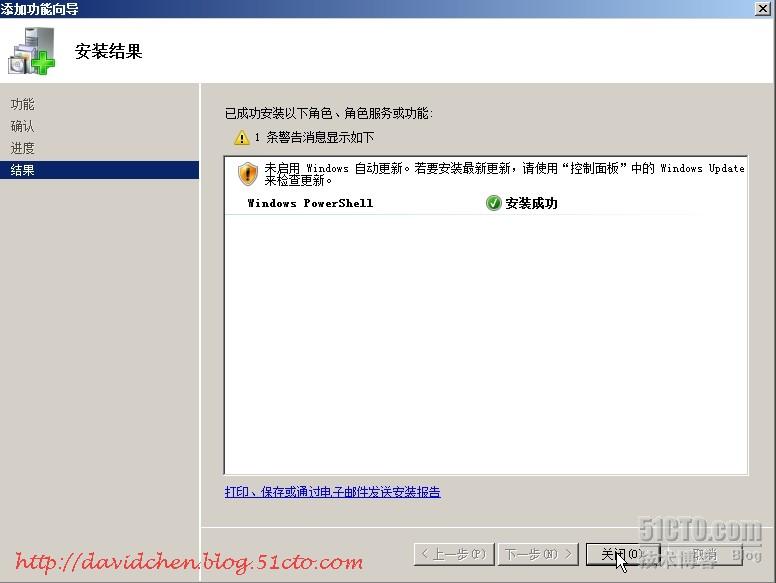
接下来这个界面功能强,原来是利用服务器管理器配置系统,有空好好研究研究。
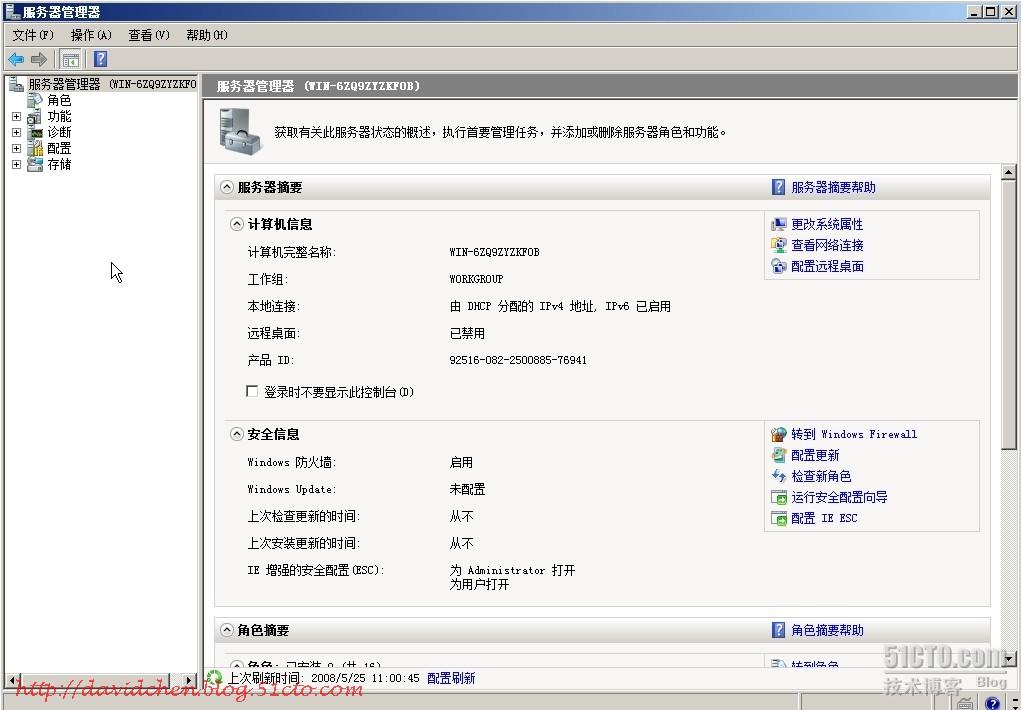
今天就到这吧,什么?KEY!哦,你还记得没地方输KEY呢,“MS VIP用户”o(∩_∩)o… 在系统里有个Windows 激活栏,点击更改产品密钥就可以输入正版KEY了。
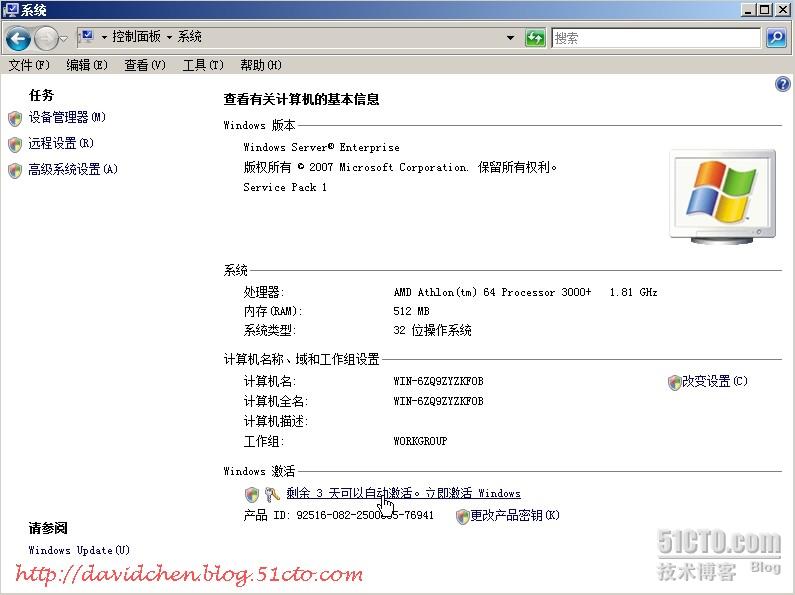
转载于:https://blog.51cto.com/davidchen/78814





















 5228
5228

 被折叠的 条评论
为什么被折叠?
被折叠的 条评论
为什么被折叠?








